- Autor Abigail Brown [email protected].
- Public 2023-12-17 06:43.
- Zuletzt bearbeitet 2025-01-24 12:06.
D3dx9_37.dll-Probleme werden auf die eine oder andere Weise durch ein einzelnes Problem verursacht - ein Problem irgendeiner Art mit Microsoft DirectX.
Die Datei d3dx9_37.dll ist eine von vielen ähnlichen Dateien, die in der DirectX-Softwaresammlung enth alten sind. Da DirectX von den meisten Windows-basierten Spielen und fortgeschrittenen Grafikprogrammen verwendet wird, werden Fehler im Zusammenhang mit dieser DLL-Datei normalerweise nur angezeigt, wenn diese Programme verwendet werden.
Alle Betriebssysteme von Microsoft seit Windows 98 können von d3dx9_37.dll und anderen DirectX-Problemen betroffen sein. Dazu gehören Windows 10, Windows 8 usw.
D3dx9_37.dll Fehler
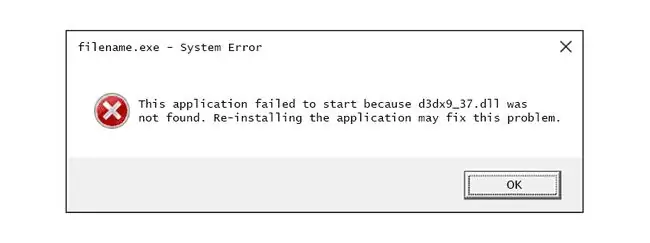
D3dx9_37.dll-Fehler können auf verschiedene Weise auf Ihrem Computer angezeigt werden. Viele der häufigeren d3dx9_37.dll-Fehlermeldungen sind hier aufgelistet:
- D3DX9_37. DLL nicht gefunden
- D3dx9_37.dll nicht gefunden. Eine Neuinstallation könnte helfen, dieses Problem zu beheben
- Datei d3dx9_37.dll nicht gefunden
- Die Datei d3dx9_37.dll fehlt
- D3DX9_37. DLL fehlt. Ersetzen Sie D3DX9_37. DLL und versuchen Sie es erneut
Diese Fehlermeldungen können auf jedes Programm zutreffen, das Microsoft DirectX verwendet, aber es wird am häufigsten in Videospielen angezeigt, z. B. wenn das Spiel zum ersten Mal gestartet wird.
In Programmen, die keine Spiele sind, kann ein d3dx9_37.dll-Fehler auftreten, bevor bestimmte erweiterte Grafikfunktionen des Programms verwendet werden oder wenn das Programm zum ersten Mal gestartet wird.
Einige gängige Programme und Spiele, von denen bekannt ist, dass sie einen dieser Fehler erzeugen, sind ipanels, GRID, Utherverse, Hard to be a God und mehr.
So beheben Sie D3dx9_37.dll-Fehler
Laden Sie unter keinen Umständen die Datei d3dx9_37.dll einzeln von einer DLL-Download-Site herunter. Es gibt mehrere Gründe, warum dies niemals eine gute Idee ist. Wenn Sie es bereits haben, entfernen Sie es von dort, wo Sie es abgelegt haben, und fahren Sie mit den folgenden Schritten fort.
- Starten Sie Ihren Computer neu, falls noch nicht geschehen. Der Fehler d3dx9_37.dll könnte ein einmaliges Problem sein und durch einen einfachen Neustart vollständig behoben werden.
-
Installieren Sie die neueste Version von Microsoft DirectX. Ein Upgrade auf die neueste Version behebt häufig den Fehler „d3dx9_37.dll nicht gefunden“.
Microsoft veröffentlicht häufig Updates für DirectX, ohne die Versionsnummer oder den Buchstaben zu aktualisieren. Stellen Sie daher sicher, dass Sie die neueste Version installieren, auch wenn Ihre Version technisch identisch ist.
Dasselbe DirectX-Installationsprogramm funktioniert mit allen Versionen von Windows, einschließlich Windows 10, 8 usw. Es ersetzt alle fehlenden DirectX 11-, DirectX 10- oder DirectX 9-Dateien.
-
Angenommen, die neueste DirectX-Version von Microsoft behebt den d3dx9_37.dll-Fehler, den Sie erh alten, nicht, suchen Sie nach einem DirectX-Installationsprogramm auf Ihrer Spiel- oder Anwendungs-CD oder -DVD. Wenn ein Spiel oder ein anderes Programm DirectX verwendet, legen die Softwareentwickler normalerweise eine Kopie davon auf der Installations-CD bei.
Manchmal, wenn auch nicht oft, passt die auf der Disc enth altene DirectX-Version besser zum Programm als die neueste online verfügbare Version.
-
Deinstallieren Sie das Spiel oder Softwareprogramm und installieren Sie es erneut. Möglicherweise ist etwas mit den Dateien im Programm passiert, die mit d3dx9_37.dll interagieren, und eine Neuinstallation könnte das Problem beheben.
- Stellen Sie die Datei d3dx9_37.dll aus dem neuesten DirectX-Paket wieder her. Wenn die obigen Schritte nicht zur Behebung Ihres Fehlers beigetragen haben, versuchen Sie, die Datei d3dx9_37.dll einzeln aus dem DirectX-Paket zu extrahieren.
- Aktualisieren Sie die Treiber für Ihre Grafikkarte. Dies ist zwar nicht die häufigste Lösung, aber in einigen Situationen kann das Aktualisieren der Treiber für die Grafikkarte in Ihrem Computer dieses DirectX-Problem beheben.
Benötigen Sie weitere Hilfe?
Wenn Sie dieses Problem nicht selbst beheben möchten, lesen Sie Wie bekomme ich meinen Computer repariert? für eine vollständige Liste Ihrer Support-Optionen sowie Hilfe bei allem auf dem Weg, wie z. B. die Ermittlung der Reparaturkosten, das Entfernen Ihrer Dateien, die Auswahl eines Reparaturdienstes und vieles mehr.






